
Додаток ярликів - це концентратор автоматизації на вашому iPhone, але він також надсилає багато сповіщень. Відключення сповіщень для ярликів не є прямою, і ми будемо показати вам, як зробити це.
Як і нас, якщо у вас є кілька автоматизованих налаштувань на iPhone, ваш центр сповіщень може бути повний попереджень, які говорять вам, що автоматизація працює. У випадку, якщо ви, як правило, забудете, що ви створили автоматизації, ці сповіщення виступають як корисні нагадування. Вам не доведеться здогадатися, чому ваше яблучне годинник продовжує змінювати випадково через день, завдяки Ярлики сповіщення.
Якщо ви не є шанувальником повторних сповіщень, вони можуть бути відключені. Ми також покажемо вам метод, щоб приховати тимчасове повідомлення, яке показує, коли ви відкриваєте додатки Користувацькі значки на вашому iPhone .
Пов'язані: Які ярлики iPhone і як я їх використовувати?
Вимкнути сповіщення з додатків ярликів на iPhone
Щоб вимкнути сповіщення про ярлики, вам доведеться переконатися, що ви отримали принаймні одне повідомлення від програми нещодавно. Ви не можете просто вимкнути всі сповіщення з додатка ярликів, оскільки це не параметр у програмі налаштувань. Якщо нещодавно з'явилося повідомлення, створіть Запустіть будь-яку автоматизацію На вашому iPhone, і ви отримаєте повідомлення.
Далі відкрийте додаток налаштувань на своєму iPhone та натисніть "Час екрана".

Виберіть "Переглянути всі дії".

Прокрутіть вниз до розділу сповіщень та натисніть "Показати більше". Переконайтеся, що ярлики відображаються серед списку додатків тут.
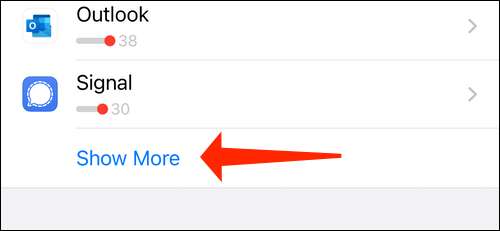
Нагорі ви побачите розділ під назвою "на цьому тижні". Натисніть значок лівої стрілки, знайденої у верхньому лівому куті. Це змінить назву розділу "минулого тижня".
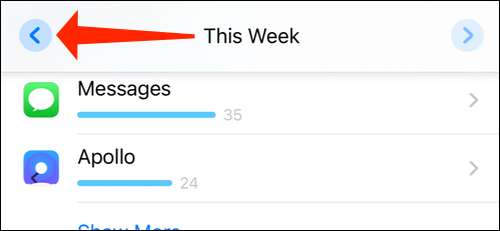
Тепер натисніть значок стрілки вправо, щоб повернути його до "на цьому тижні". Вам потрібно це зробити, тому що іноді натискання опції ярликів нічого не зробить. Повертаючись до попереднього тижня та повертаючись до теперішнього часу у налаштуваннях часу на екрані.
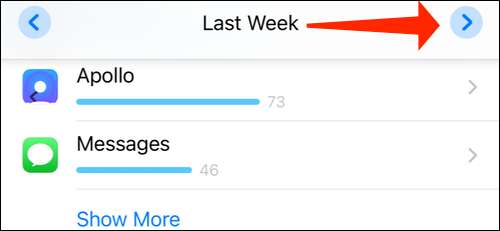
Виберіть параметр "ярлики".
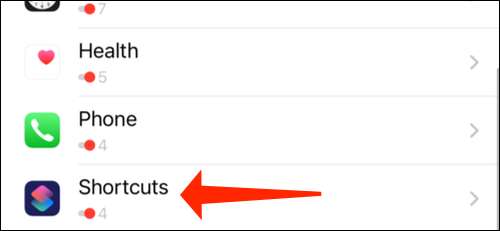
Перемикання вимкнення поруч із "Дозволити сповіщення", щоб зупинити сповіщення про ярлики.
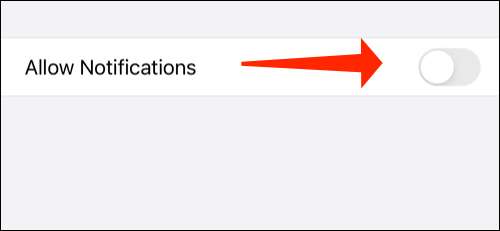
Це позбудеться сповіщень щодо автоматичних програм на вашому iPhone. Ви все одно побачите тимчасові сповіщення про банери (які не відображаються в центрі сповіщень) для своїх ярликів Siri. Це означає, що ви зможете побачити прогрес-панелі та інші підказки для ярликів, як зазвичай.
Вимкнути сповіщення для користувацьких значків програми на iPhone
Ви побачите тимчасове повідомлення, коли ви запускаєте додаток з a Іконка спеціального додатка (Це, по суті, закладка для програми на домашньому екрані) на вашому iPhone. Можна позбутися цього за допомогою автоматизації.
Застереження полягає в тому, що вам доведеться створити нову автоматизацію для кожного у вас закладки. Якщо ваш iPhone використовує сильний модифікований головний екран, з великою кількістю користувацьких значків додатків, то ви знайдете це завдання досить громіздким. Оскільки ми прагнемо до цього завдання, ми будемо показати вам, як позбутися від запуску додатків для користувацьких значків додатків.
Пов'язані: Як працює іконка працює на iPhone?
Відкрити Ярлики Додаток на вашому iPhone та виберіть вкладку "Автоматизація" у нижній частині екрана.
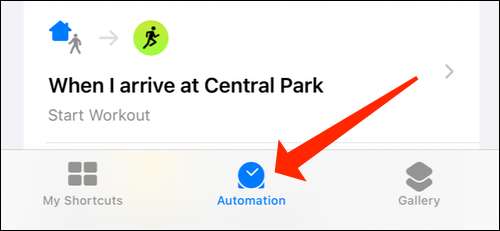
Натисніть значок "+" у верхньому правому куті.

Виберіть "Створення особистої автоматизації".
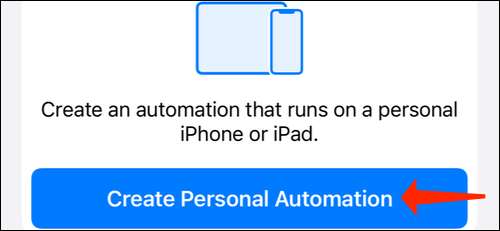
Прокрутіть вниз і натисніть "Додаток".
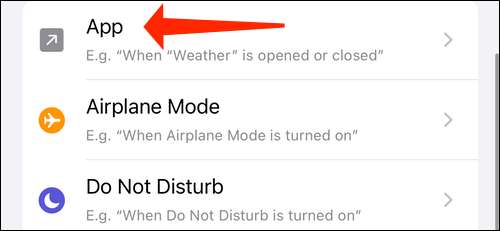
Тепер натисніть "Вибрати" та виберіть будь-яку програму, для якої ви зберегли закладку з користувальницькою значком. У нашому випадку ми вибрали пошту.
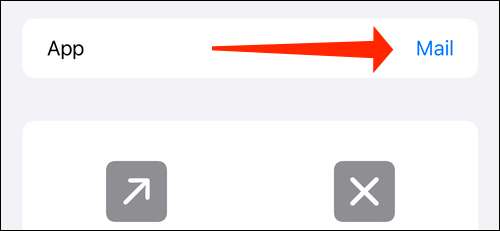
Виберіть "Готово".

Переконайтеся, що "відкритий" вибрано, а потім натисніть "Далі".
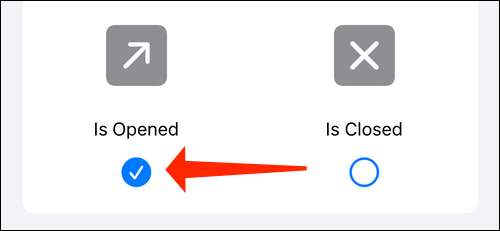
Виберіть "Додати дію".
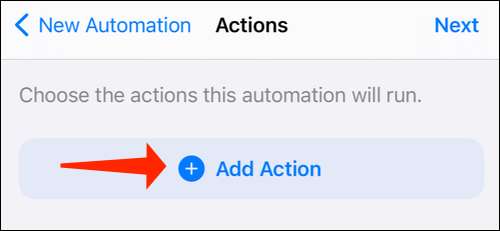
Тепер ви можете вибрати будь-які дії, які вам подобаються. В ідеалі, ви повинні вибрати те, що не робить жодних змін у програмі, оскільки мета - лише зупинити сповіщення банера від показу. Ми вибрали "Текст".
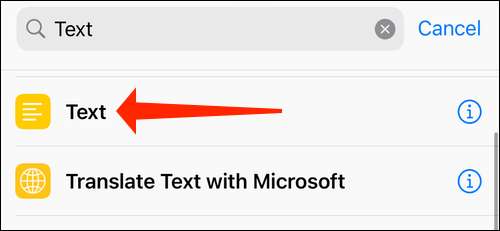
Натисніть кнопку "Далі".
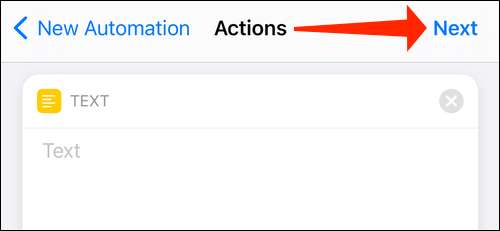
Переконайтеся, що ви відключені "запитайте, перш ніж запустити".
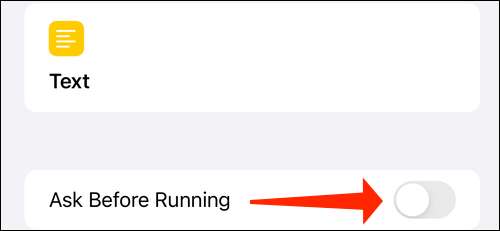
Натисніть "Готово".

Тепер ви можете торкнутися значок "Custom App", а сповіщення банера не з'явиться. Якщо це робить, змусити вибрати додаток, який ви вибрали та ярлики. Потім знову натисніть значок спеціального додатка, і ви отримаєте бажаний результат.
Тепер, коли ви відключили сповіщення з додатка ярликів, ви повинні перевірити, як Використовуйте ярлики на Apple Watch.
Пов'язані: Як використовувати ярлики на Apple Watch







